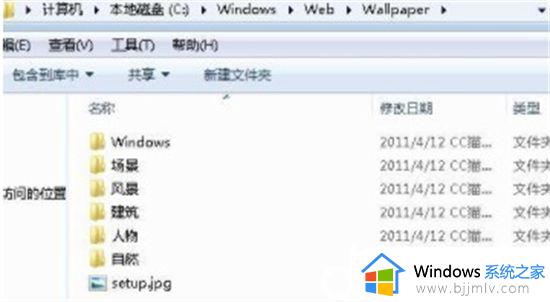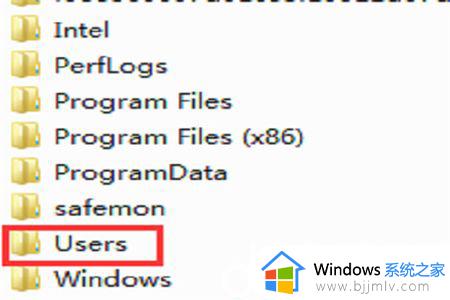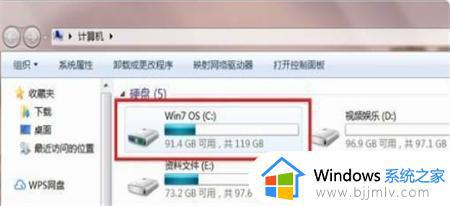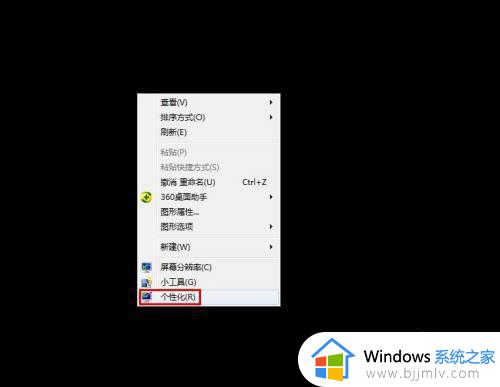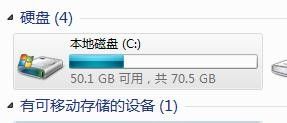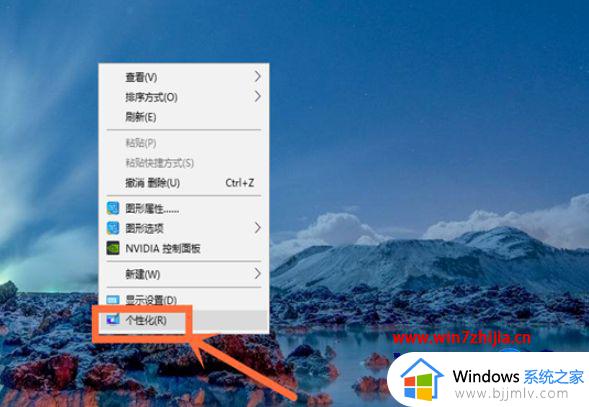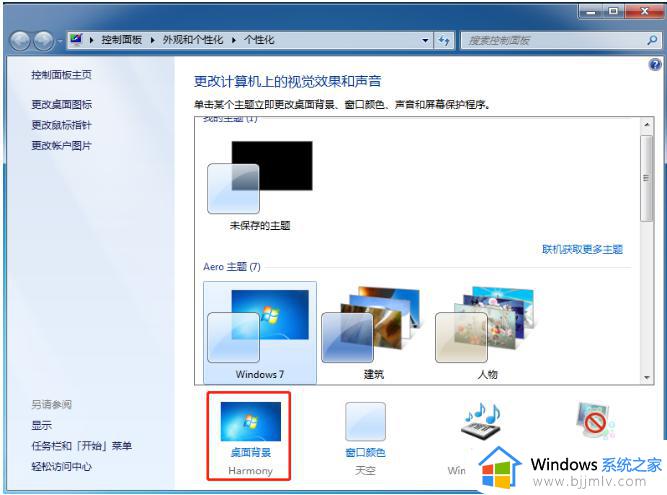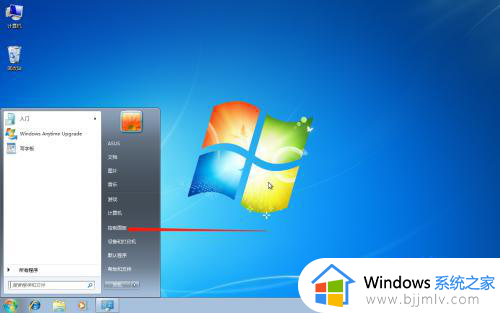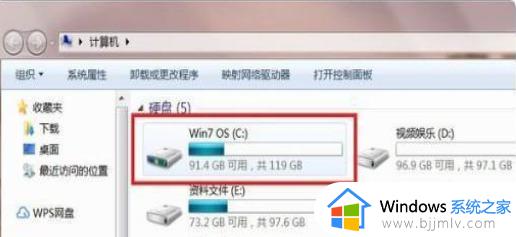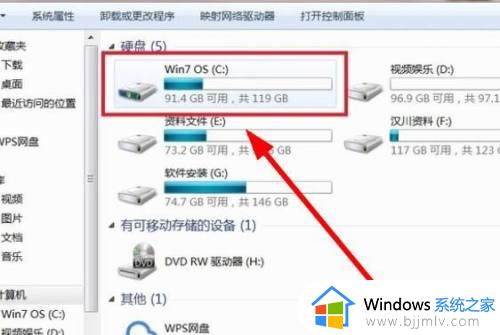win7的桌面图片在哪个文件夹里 win7电脑桌面壁纸存放位置
更新时间:2023-11-03 10:49:52作者:skai
我们小伙伴在使用win7电脑的时候都会给系统设置一个壁纸,我们小伙伴可以根据自己的喜欢进行选择更换,如果也不喜欢的我们可以打开文件夹进行删除,但是有很多小伙伴不知道桌面图片文件夹在哪里,今天小编就给大家介绍一下win7电脑桌面壁纸存放位置,快来一起看看吧。
具体方法:
1、快速双击电脑桌面上的“计算机”,出现C盘。

2、一般这些系统文件都存在了C盘上,所以双击C盘。
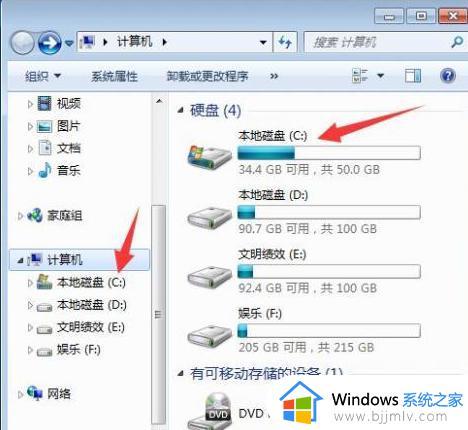
3、打开C盘后在其中找到Windows文件夹并打开。
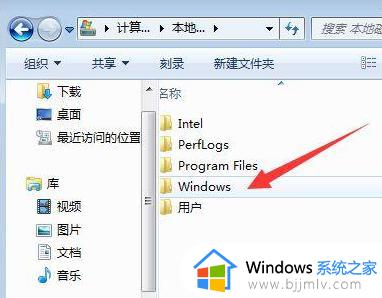
4、然后找到并点击 Web文件夹打开。
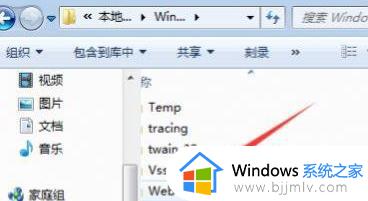
5、然后找到wallpaper文件夹,并打开。
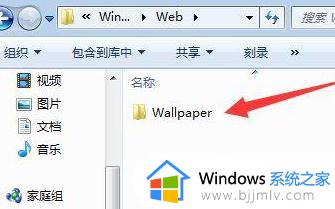
6、主题文件夹就在这里了,点击打开下面的windows文件夹。
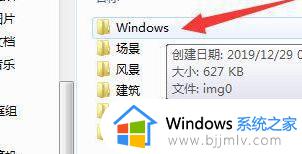
7、里面只有一张图片,即为默认的壁纸。
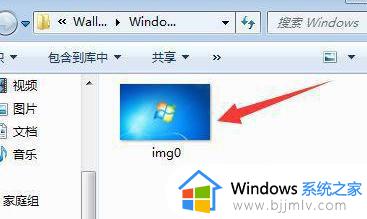
以上全部内容就是小编带给大家的win7电脑桌面壁纸存放位置详细内容分享啦,还不清楚怎么操作的小伙伴就快点跟着小编一起来看看吧,希望可以对你有帮助。